Frage
Problem: Wie behebt man Probleme mit Adobe Flash Player in Internet Explorer?
Wenn ich einige Websites besuche, die Adobe Flash Player verwenden, bitten sie mich, den Adobe Flash Player zu aktivieren, obwohl dieser heruntergeladen und installiert wird. Ich benutze IE11. Können Sie mir helfen, dieses lästige Problem zu lösen?
Gelöste Antwort
Adobe Flash Player fungiert als Software, die von Hunderten von Websites verwendet wird. Aufgrund dieses integrierten Plug-Ins können Benutzer Multimedia anzeigen, Videos abspielen oder anderes visuelles Material auf einer Website überprüfen. Es wurde erstmals 1996 veröffentlicht. Seitdem hat es sich zu einer weltweiten Plattform entwickelt, die von Millionen von Benutzern genutzt wird. Seine Verfügbarkeit und Popularität erregten jedoch auch die Aufmerksamkeit der Hacker. Der Grund, warum es Cyber-Schurken gelungen ist, so viele Hacker durch die Ausnutzung dieser Software zu exekutieren, liegt in den Schwachstellen des Adobe Flash Players. Sie können auch schuld daran sein, warum Benutzer von Internet Explorer oder MS Edge Probleme bei der Verwendung dieses Plug-Ins in ihren Browsern haben. Es ist lobenswert, dass Adobe Systems Ltd mehrere Patches für die Plattform veröffentlicht hat. Hier sind einige Optionen, die Sie versuchen könnten, um Flash Player zu aktualisieren und zu erzwingen, damit er ordnungsgemäß auf dem System funktioniert.
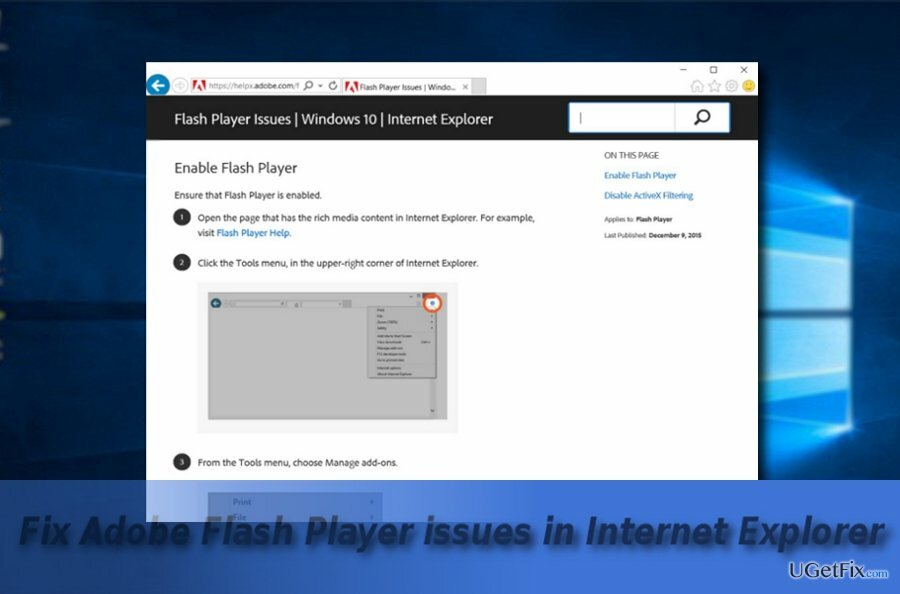
Option 1. Aktualisieren Sie die Software
Um ein beschädigtes System zu reparieren, müssen Sie die lizenzierte Version von. erwerben Reimage Reimage.
Wenn ein Video, das diese Plattform verwendet, nicht abgespielt wird, gehen Sie folgendermaßen vor:
- Rufen Sie Youtube oder eine andere Website auf, auf der Sie Probleme beim Ausführen des Flash-Add-Ons haben. Klicken Sie auf Zahnrad-Symbol befindet sich in der oberen rechten Ecke des IE. Entscheiden Sie sich für Einstellungen der Kompatibilitätsansicht.
- Prüfe ob Intranet-Sites in der Kompatibilitätsansicht anzeigen und Verwenden Sie Microsoft-Kompatibilitätslisten Kästen sind vorbezeichnet. Dort können Sie Webseiten hinzufügen, die Flash-Inhalte nicht richtig laden.
- Starten Sie den IE-Browser neu.
Option 2. Starten Sie Adobe Flash Player in Internet Explorer 11 neu
Um ein beschädigtes System zu reparieren, müssen Sie die lizenzierte Version von. erwerben Reimage Reimage.
- Klicken Sie auf Anfang Taste. Typ cmd.
- Klicken Sie mit der rechten Maustaste auf Eingabeaufforderung und wähle Als Administrator ausführen.
- Wenn das Programm startet, geben Sie den folgenden Eintrag ein und drücken Sie Eingeben:
regsvr32 c:\windows\system32\macromed\flash\flash.ocx
Wenn der Befehl abgeschlossen ist, starten Sie das Gerät neu, damit die Änderungen wirksam werden.
Möglichkeit 3. Überprüfen Sie Ihr System auf mögliche schädliche Dateien
Um ein beschädigtes System zu reparieren, müssen Sie die lizenzierte Version von. erwerben Reimage Reimage.
Wenn man bedenkt, dass der Adobe Flash Player recht häufig von Hackern ausgenutzt wurde, gibt es ist es möglich, dass Sie eine beschädigte Version von Flash Player von der sekundären installiert haben Quellen. Suchen Sie in diesem Fall die Adobe Flash Player-App in der Liste der Systemanwendungen in der Systemsteuerung. Deinstallieren Sie es. Beachten Sie, dass Sie möglicherweise ein spezielles Flash-Deinstallationsprogramm für das Windows-Betriebssystem herunterladen müssen, damit alle Dateien gelöscht werden. Scannen Sie das Gerät zusätzlich mit ReimageMac-Waschmaschine X9 sowie. Laden Sie die Anwendung von der offiziellen Webseite herunter und installieren Sie die Plattform erneut. Starten Sie danach den PC neu und starten Sie den Internet Explorer.
Repariere deine Fehler automatisch
Das Team von ugetfix.com versucht sein Bestes zu tun, um den Benutzern zu helfen, die besten Lösungen zur Beseitigung ihrer Fehler zu finden. Wenn Sie sich nicht mit manuellen Reparaturtechniken abmühen möchten, verwenden Sie bitte die automatische Software. Alle empfohlenen Produkte wurden von unseren Fachleuten getestet und freigegeben. Tools, mit denen Sie Ihren Fehler beheben können, sind unten aufgeführt:
Angebot
mach es jetzt!
Fix herunterladenGlück
Garantie
mach es jetzt!
Fix herunterladenGlück
Garantie
Wenn Sie Ihren Fehler mit Reimage nicht beheben konnten, wenden Sie sich an unser Support-Team. Bitte teilen Sie uns alle Details mit, die wir Ihrer Meinung nach über Ihr Problem wissen sollten.
Dieser patentierte Reparaturprozess verwendet eine Datenbank mit 25 Millionen Komponenten, die jede beschädigte oder fehlende Datei auf dem Computer des Benutzers ersetzen können.
Um ein beschädigtes System zu reparieren, müssen Sie die lizenzierte Version von. erwerben Reimage Tool zum Entfernen von Malware.

Greifen Sie mit einem VPN auf geografisch eingeschränkte Videoinhalte zu
Privater Internetzugang ist ein VPN, das verhindern kann, dass Ihr Internetdienstanbieter die Regierung, und Dritte daran, Ihre Online-Daten zu verfolgen, und ermöglichen es Ihnen, vollständig anonym zu bleiben. Die Software bietet dedizierte Server für Torrenting und Streaming, die eine optimale Leistung gewährleisten und Sie nicht ausbremsen. Sie können auch geografische Beschränkungen umgehen und Dienste wie Netflix, BBC, Disney+ und andere beliebte Streaming-Dienste ohne Einschränkungen anzeigen, unabhängig davon, wo Sie sich befinden.
Zahlen Sie keine Ransomware-Autoren – verwenden Sie alternative Datenwiederherstellungsoptionen
Malware-Angriffe, insbesondere Ransomware, sind bei weitem die größte Gefahr für Ihre Bilder, Videos, Arbeits- oder Schuldateien. Da Cyberkriminelle einen robusten Verschlüsselungsalgorithmus verwenden, um Daten zu sperren, können diese nicht mehr verwendet werden, bis ein Lösegeld in Bitcoin gezahlt wird. Anstatt Hacker zu bezahlen, sollten Sie zuerst versuchen, Alternativen zu verwenden Erholung Methoden, die Ihnen helfen könnten, zumindest einen Teil der verlorenen Daten wiederherzustellen. Andernfalls könnten Sie zusammen mit den Dateien auch Ihr Geld verlieren. Eines der besten Tools, das zumindest einige der verschlüsselten Dateien wiederherstellen könnte – Datenwiederherstellung Pro.